Скрыть или показать боковую панель телефонной ссылки в меню «Пуск» в Windows 11
В этом руководстве объясняется, как скрыть или отобразить боковую панель Phone Link в меню «Пуск» на ПК с Windows 11. Это новая функция приложения Phone Link (ранее известного как Ваш телефон). Когда эта функция включена, в правой части меню «Пуск» отображается боковая панель приложения Phone Link. На этой боковой панели показаны данные вашего мобильного устройства. Состояние батареи, Статус подключения (Приложение Phone Link подключено или отключено от вашего ПК), Статус Bluetoothи параметры открытия интерфейса Phone Link для просматривать и отправлять сообщенияи фотографии с вашего мобильного устройстваи просматривать и совершать звонки. Короче говоря, вы можете использовать свое мобильное устройство прямо из меню «Пуск» Windows 11.
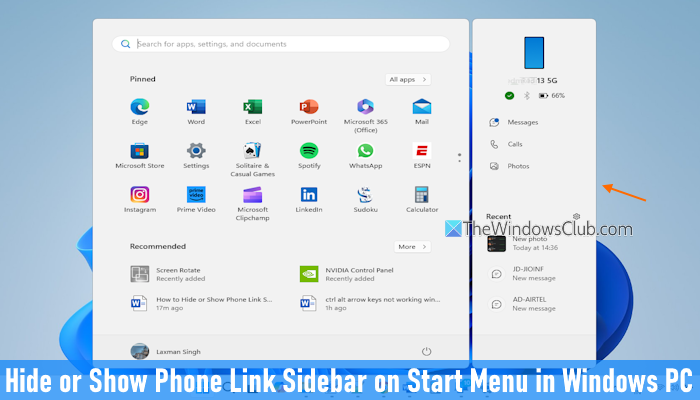
Кроме того, на боковой панели Phone Link также имеется раздел «Недавние», в котором показаны недавние фотографии, звонки и сообщения. Для тех, кто регулярно использует приложение Phone Link на своем ПК с Windows 11, эта функция очень полезна. После того как вы связали свое мобильное устройство и компьютер с помощью Phone Link, эту функцию можно быстро включить. Но учтите, что эта функция в настоящее время поддерживается для Android. Поддержка устройств iOS появится позже.
Программы для Windows, мобильные приложения, игры - ВСЁ БЕСПЛАТНО, в нашем закрытом телеграмм канале - Подписывайтесь:)
Как скрыть или показать боковую панель ссылки на телефон в меню «Пуск» в Windows 11
Есть два встроенных варианта скрыть или показать боковую панель Phone Link в меню «Пуск» в Виндовс 11.
Скрыть или показать боковую панель «Ссылка на телефон» в меню «Пуск» с помощью приложения «Настройки»
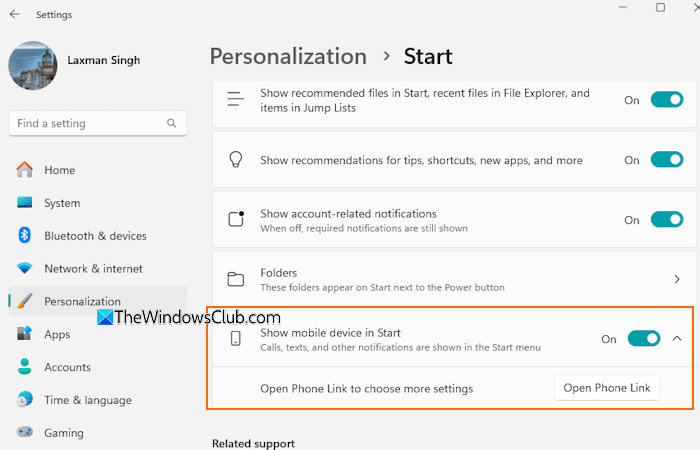
Выполните следующие действия, чтобы отобразить мобильное устройство Phone Link в меню «Пуск» с помощью кнопки Приложение настроек в Windows 11:
- Нажмите кнопку Победа+Я горячая клавиша, и откроется приложение «Настройки Windows».
- Нажмите на категорию «Персонализация».
- Доступ к стартовой странице
- Включите параметр «Показывать мобильное устройство в меню «Пуск».
- Откройте меню «Пуск», и вы увидите мобильное устройство Phone Link с разделом «Недавние» и другими параметрами.
Чтобы отключить или скрыть боковую панель Phone Link в меню «Пуск», откройте Начинать в приложении «Настройки» и используйте Показывать мобильное устройство в меню «Пуск» переключите, чтобы выключить его.
Читайте: Как настроить и использовать звонки в приложении Phone Link.
Удалите или отобразите боковую панель «Телефонная ссылка» в меню «Пуск» с помощью реестра Windows.
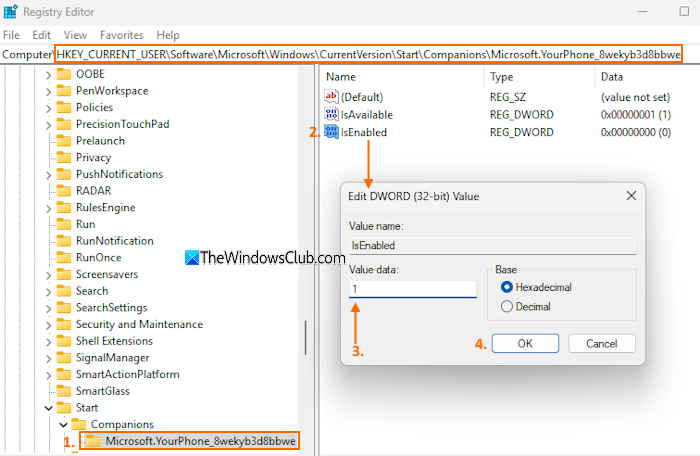
Прежде чем использовать этот вариант, сделайте резервную копию реестра Windows (на случай, если он понадобится вам позже). Теперь выполните следующие действия, чтобы скрыть или показать боковую панель Phone Link в меню «Пуск» с помощью редактора реестра для текущего пользователя:
- Тип regedit в поле поиска и нажмите Входить открыть редактор реестра
- Перейдите по следующему пути:
HKEY_CURRENT_USER\Software\Microsoft\Windows\CurrentVersion\Start\Companions\Microsoft.YourPhone_8wekyb3d8bbwe
- Вы увидите значение IsEnabled DWORD (32-битное). Нам нужно изменить его значение, чтобы отобразить боковую панель Phone Link. Если этот ключ отсутствует, создайте новое значение DWORD (32-разрядное) и назовите его. IsEnabled
- Дважды щелкните значок IsEnabled значение, и откроется поле редактирования.
- Добавьте 1 в текстовое поле данных значения.
- Нажмите ОК.
Чтобы отключить или отключить боковую панель Phone Link в меню «Пуск» в Windows 11, выполните вышеупомянутые шаги. Измените значение параметра IsEnabled DWORD (32-разрядное) на 0, затем нажмите кнопку ОК.
Меню «Пуск» Персонализация боковой панели Phone Link
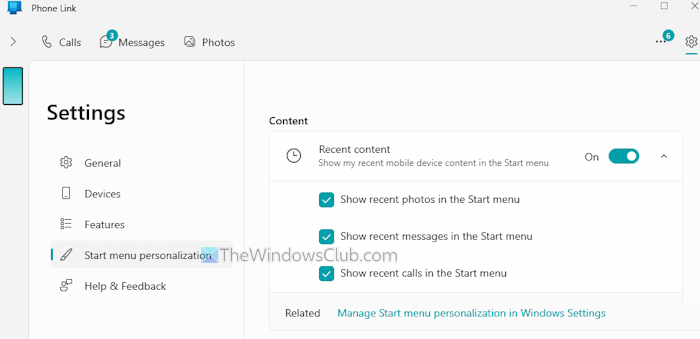
Для боковой панели Phone Link предусмотрена настройка персонализации меню «Пуск», позволяющая отображать/скрывать значки уведомлений и устанавливать параметры для раздела «Последние». Давайте посмотрим, как использовать эту настройку для персонализировать боковую панель Phone Link. Шаги:
- Откройте приложение «Телефонная связь».
- Нажмите на значок «Настройки», доступный в правом верхнем углу интерфейса.
- Выберите настройку персонализации меню «Пуск» в левом разделе. Альтернативно вы можете открыть меню «Пуск» и нажать кнопку Настройки значок доступен в правой части Недавний раздел боковой панели Phone Link для доступа к этой настройке.
- Теперь вы можете использовать переключатель Значки, чтобы показывать или скрывать значки непрочитанных сообщений и уведомлений в меню «Пуск». Эта опция присутствует в Уведомления раздел
- Также присутствует раздел «Содержимое». Там у вас есть опция «Недавний контент». Отключение этой опции приведет полностью отключить недавний контент мобильного устройства для боковой панели Phone Link. Вы не сможете видеть последние сообщения, звонки и фотографии. Однако, если вы хотите оставить его включенным, вы можете выбрать, какой недавний контент вы хотите показывать. Доступные варианты:
- Показывать последние фотографии в меню «Пуск»
- Показывать последние сообщения в меню «Пуск»
- Показывать недавние вызовы в меню «Пуск».
Отметьте все параметры или параметры, которые вы хотите включить.
Программы для Windows, мобильные приложения, игры - ВСЁ БЕСПЛАТНО, в нашем закрытом телеграмм канале - Подписывайтесь:)